Photoshop怎么调出像杂志上的高质量黑白人像效果图片
小伙伴们,一起来研究商业修图杂志人像中高质量黑白人像效果的制作方法吧!这次的教程从RAW转片之后开始的,整个过程是全文字的,图片中包含了所有的操作步骤,请仔细观察。推荐给脚本之家的各位朋友,希望大家喜欢!

1、这里直接跳过了RAW转档的操作,进入了PS的所有操作流程。
现在大家看到的是摄影师拍摄模特原始的摆拍效果,接下来我们按照文字与图片结合的方式来探究一下怎么一步一步实现最后的结果,所有的图层都在右边的图层菜单显示。

2、瑕疵的处理对于熟练PS的你肯定不是难事,原图中存在的最大问题倒是模特的姿势不够“横平竖直”,我这里使用到了自由变换和液化共同完成了现在这样的样子,对于自己练习的片子,怎么做都不为过,后来觉得模特的鼻子好像比原图小了些许。这里的力度大家可以随心掌握。

3、F-S(Frequency Separation)的缩写,也就是高低频。
在我公众号和几个教程里曾反复提及,这里就不多做过程的解释了,高低频的动作在我 的公众号也可以下载。值得注意的是,高低频虽然强大,但是也可以强大到毁掉你的大片。数值一定要仔细斟酌,多试验几个看看效果,尽最大可 能保留纹理细节。

4、在做完高低频之后,我喜欢新建明度观察层,再创建中性灰图层,前些天有同学问双曲线与中性灰有没有区别,在实现效果上其实双曲线对饱和度保留的更好些。方便程度上来说,中性灰更占优势,因为一个图层就够了,不用来回切换。
还需要注意的是,为了少做修正,强烈建议细节处理的中性灰图层与光影结构的图层分开处理,这样可以有效避免因画错光影无法撤销,而导致的细节处理失效。



相关文章

ps怎样把人物照处理成黑白艺术照 photoshop人物调色教程
ps怎样把人物照处理成黑白艺术照?运用PHOTOSHOP软件,可以很简单的制作大家想要的照片,下面和小编一起来看看具体步骤吧2017-11-14 ps室内人物照怎么调色成黑白艺术效果?室内照片是彩色的,想要处理为很有氛围的黑白照片,该怎么设置呢?下面我们就来看看详细的教程,需要的朋友可以参考下2017-09-04
ps室内人物照怎么调色成黑白艺术效果?室内照片是彩色的,想要处理为很有氛围的黑白照片,该怎么设置呢?下面我们就来看看详细的教程,需要的朋友可以参考下2017-09-04 ps怎么将照片处理成创意的黑白半调网纹人像效果?ps中想要制作黑白网纹头像,该怎么桌子欧呢?下面我们就来看看详细的教程,很简单,需要的朋友可以参考下2017-05-26
ps怎么将照片处理成创意的黑白半调网纹人像效果?ps中想要制作黑白网纹头像,该怎么桌子欧呢?下面我们就来看看详细的教程,很简单,需要的朋友可以参考下2017-05-26 本教程教脚本之家的ps照片处理学习者使用photoshop快速制作黑白人物个性英文字母肖像海报的方法,教程主要使用ps快速把人像照片添加英文字体装饰效果,下面就让我们开始字母2017-05-12
本教程教脚本之家的ps照片处理学习者使用photoshop快速制作黑白人物个性英文字母肖像海报的方法,教程主要使用ps快速把人像照片添加英文字体装饰效果,下面就让我们开始字母2017-05-12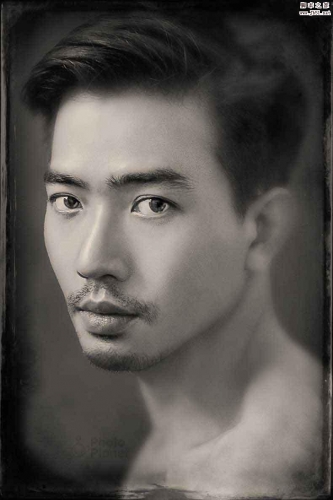 这篇教程是向脚本之家的朋友分享Photoshop制作复古风格的虚化黑白人像效果图方法,教程制作出来的效果图非常漂亮,难度不是很大,值得大家学习,推荐到脚本之家,来看看吧2017-01-23
这篇教程是向脚本之家的朋友分享Photoshop制作复古风格的虚化黑白人像效果图方法,教程制作出来的效果图非常漂亮,难度不是很大,值得大家学习,推荐到脚本之家,来看看吧2017-01-23






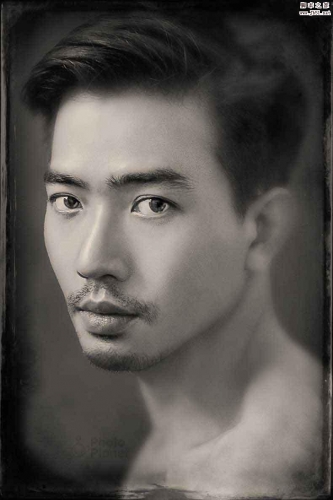
最新评论